
时间:2021-03-28 01:30:17 来源:www.win10xitong.com 作者:win10
由于操作失误,一些网友发现自己的win10系统出现了Win10微软拼音打不出汉字的问题,有不少对系统很了解的网友,也许都不太会解决这个Win10微软拼音打不出汉字的问题。那我们可不可以自己独立解决呢?我们一起按照这个步伐来操作:1、点击左下角的开始菜单,在打开的菜单列表中,找到并点击开关按钮上方的齿轮状图标设置;2、当然,还可以按 Win + i 组合键,直接打开Windows 设置,搜索框可以用来查找设置,或直接找到并点击时间和语言(语言、区域、日期)就行了。下面小编就和大家一起来看看Win10微软拼音打不出汉字的操作方案。
推荐系统下载:系统之家Win10纯净版
方法/步骤:
1、点击左下角的开始菜单,在打开的菜单列表中,找到并点击开关按钮上方的齿轮状图标设置;
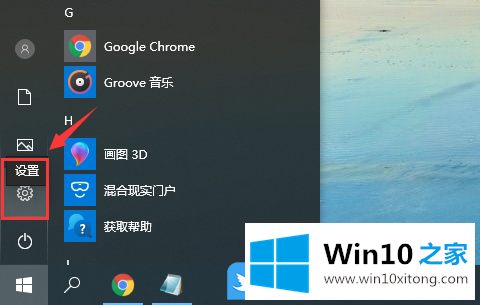
2、当然,还可以按 Win + i 组合键,直接打开Windows 设置,搜索框可以用来查找设置,或直接找到并点击时间和语言(语言、区域、日期);
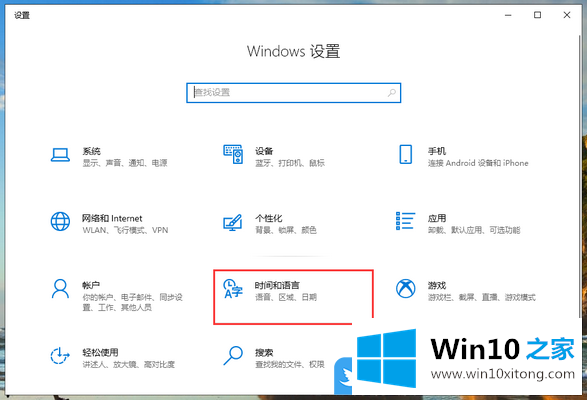
3、时间和语言主页设置窗口中,点击左侧语言,然后在右侧首选语言下,点击微软中文输入法,再点击选项;
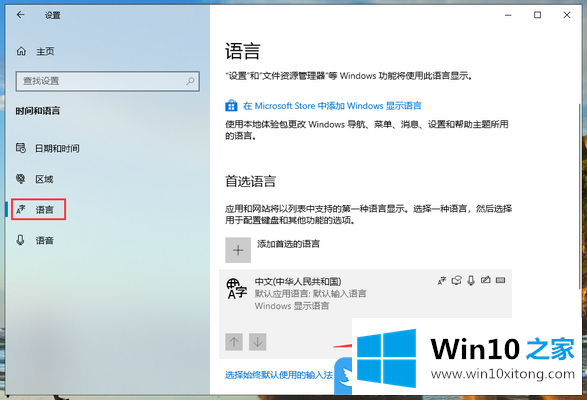
4、语言选项:中文(简体,中国),点击键盘下的微软拼音输入法,然后再点击选项;
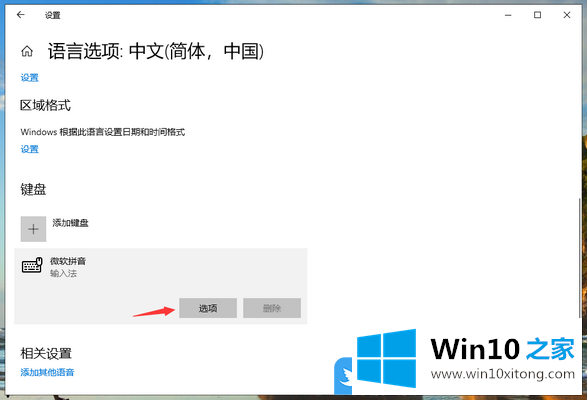
5、微软拼音下,点击常规(拼音样式、默认模式、模糊拼音规则);
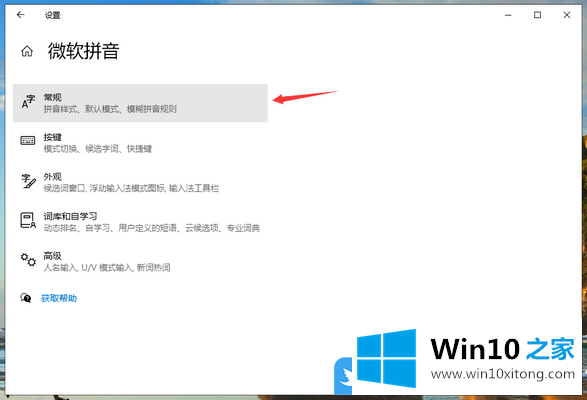
6、重新在常规下,设置拼音为全拼,还有输入法默认模式为中文,字符集为简体中文等;
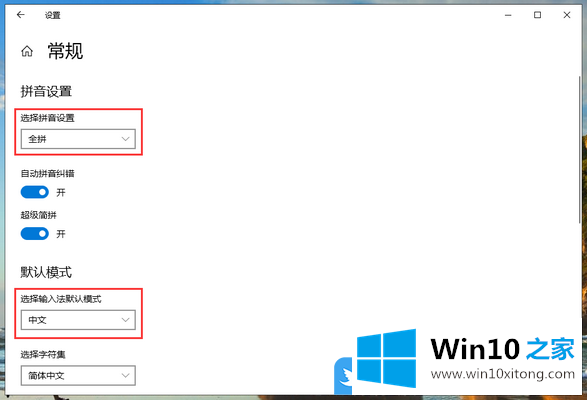
以上就是Win10微软拼音打不出汉字|微软输入法打不出中文文章。
如果你也遇到了Win10微软拼音打不出汉字的问题,就可以按照上面的办法来解决了。关注本站,获取更多有用的内容。